1.1- RECOLHA - CONDIÇÕES - RESTAURANTES LOJA
Visualiza a Loja a movimentar.
CAIXA
Visualiza a Caixa a movimentar.
SENHA
Ativado se na Configuração da Recolha, o campo "Obriga Senha" for marcado com
Indique a Senha do Operador.
SÉRIE
Ativado se na Configuração da Recolha, o campo "Série" for marcado com
Indique a Série do Documento.
CAE
Pela lista pendente e se necessário, indique o CAE alternativo da Empresa.
Nas várias recolhas:
Retalhista; Restaurante e Serviços; aparece por defeito o CAE definido na Configuração da Empresa, mas se necessário pode ser alterado para um dos alternativos. O CAE recolhido não pode ser alterado, depois do Documento recolhido ser emitido.
MESA/BALCÃO
Assumirá Mesa ou Balcão conforme a opção, respetivamente, assinalada com
Numérico com 6 carateres.
Pode, se assim entender, quebrar o campo por 3 carateres, onde os primeiros 3 carateres é o número da Mesa e os restantes 3 carateres o lugar da Mesa.
Por exemplo:
«001001», onde os primeiros 3 carateres, «001», citam a Mesa «1» e os restantes 3 carateres, «001», o lugar «1» da Mesa «1».
A finalização da Consulta de Mesa sem linhas é considerada um Documento Anulado.
NÚMERO DE CONSULTA DA DESPESA
Consulta da despesa de mesa.
Ao carregar em
FATURA
Se no Tipo de Numeração estiver selecionado o campo "Automática".
Se existir um Documento com este número, é perguntado se quer continuar a adição do numerador ou se volta ao campo anterior, nesta situação é melhor verificar os contadores da Tabela de Numeradores.
Na Numeração Automática ao recolher um número só poderá ser de Documento existente e não anulado.
Digite o Número da Fatura Simplificada para consultar um Documento existente e se este já foi Emitido, o utilizador é questionado sobre o prosseguimento da alteração posicionando-se o cursor na primeira Linha do Separador Linhas.
A finalização de Documentos sem linhas será considerada um Documento «Anulado».
No ficheiro SAF-T PT a identificação é composta por:
Designação do SAFT;
espaço;
Código da Tabela de Tipo de Documentos;
Código da Tabela de Armazém;
uma barra (/);
Número sequencial da Fatura Simplificada.
Valor deste campo, elemento <InvoiceNo>.
Exemplo:
O estado do Documento é identificado no elemento <InvoiceStatus>.
ENTIDADE
Código: Através da lista pendente, defina o Número de Entidade.
Valida com o Ficheiro de Entidades, mostrando o correspondente Nome, Número Fiscal, Morada, Localidade, Código de País e Código Postal.
Se não existir o Código pode criá-lo neste momento.
Se a Entidade for «0» (Zero) ou tiver o campo "Número Fiscal" preenchido com 999999999 no ficheiro de Entidades é pedida a recolha dos dados:
Número Fiscal, Morada, Localidade, Código do País (não preencher se for Portugal, prima apenas
Não efetua o Resumo de Guias, mesmo que na Tabela Tipo de Documentos esteja marcado como tal.
Só não é possível se na Tabela Tipo de Documentos tiver marcado o campo "Entidade no Ficheiro" obrigando a recolher um cliente definido no Ficheiro de Entidades.
Se este campo ficar a zeros e indicar no campo seguinte o NIF da Entidade existente é editado automaticamente o Código da Entidade.
Considerado para o ficheiro SAF-T PT, elemento <CustomerID>.
Se no bloco [Processamento], no ficheiro de Entidades, o campo "Só Movimenta com Senha do Gestor" estiver assinalado com
 Deve solicitar a intervenção do Gestor.
Número Fiscal: Se no campo anterior indicou o Código da Entidade é editado automaticamente o NIF da Entidade.
Se não insira o NIF da Entidade e é editado, automaticamente, o Código da Entidade.
Se o NIF não existir surge uma mensagem a indicar a inexistência, e pergunta se quer abrir.
VALORES
Moeda: Através da lista pendente, defina a Moeda e o Câmbio.
É apenas visto com os valores do Documento que vão ser cambiados só para efeitos de impressão.
Não são atualizados Ficheiros com estes valores, mas sim com os valores na Moeda da Empresa.
Valida com a Tabela correspondente e visualiza a Designação;
Imprime Documento em: Num Documento Novo, por defeito, edita a Moeda dada no campo anterior.
Em alteração edita a Moeda escolhida através duma lista pendente.
Esta lista só edita as Moedas definidas no bloco [Moedas], Dados da Empresa, Configuração da Empresa e a escolhida no campo anterior.
Entra no ficheiro SAF-T PT, elemento <CurrencyCode>;
Assume, automaticamente, o Código definido no Ficheiro de Entidades, podendo, no entanto, ser alterado só para o Documento recolhido.
Se o código for «0» (Zero), ou se na Tabela de Modos de Pagamento algum dos campos inibir a emissão, não serão emitidos recibos.
Valida com a Tabela correspondente e visualiza Designação.
É editado no Cabeçalho dos Documentos padrões;
Prazo de Pagamento: Assume automaticamente o Número de Dias definido no Ficheiro de Entidades, podendo ser alterado, só para o Documento recolhido;
Desconto Documento: Valor de percentagem. Preenchido é aplicado a todas as linhas recolhidas;
Tabela de Preço: Através da lista pendente, valores possíveis: 1, 2, 3 e 4.
Preenchido automaticamente com o Código definido na Entidade, podendo ser corrigido, só para o Documento recolhido. Este Código tem a ver com o Preço de Artigo que será praticado durante a recolha das Linhas;
Regime de IVA: Preenchido, automaticamente, com Código do Ficheiro de Entidades, podendo ser corrigido, através da lista pendente, só para o Documento recolhido:
0-Entidade não isenta de IVA;
9-Indica que o IVA está incluído no preço de Artigo;
Tabela de IVA: Se Entidade não isenta pode além do IVA de Vendas escolher até 4 alternativas de IVA, através da lista pendente.
Se «0» (Zero) assume IVA de Vendas;
Moeda/Câmbio: Visualiza as Moedas e Câmbios.
|
|
|||||
|
|||||